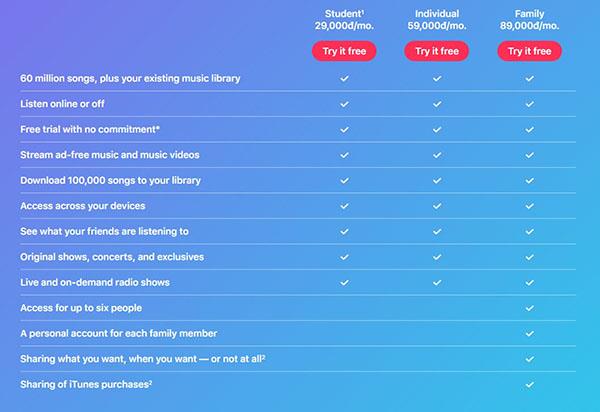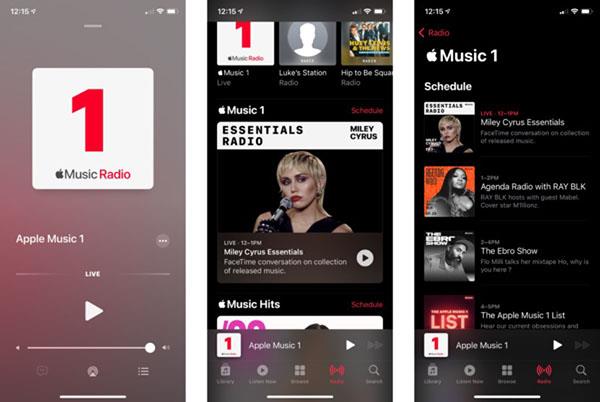Apple Music on kasvanut poikkeuksellisen suureksi julkaisunsa jälkeen vuonna 2015. Se on tähän mennessä maailman toiseksi suurin maksullinen musiikin suoratoistoalusta Spotifyn jälkeen. Musiikkialbumien lisäksi Apple Music tarjoaa myös tuhansia musiikkivideoita, 24/7-radioasemia ja monia muita palveluita.
Mikä on Apple Music?
Apple Music julkaistiin ensimmäisen kerran kesäkuussa 2015 yli 100 maassa. Nykyään se on läsnä lähes 160 maassa ja alueella. Tämä Apple-palvelu on saatavilla monille alustoille, mukaan lukien iPhone, iPad, Apple Watch, Apple TV, HomePod, Mac, CarPlay, Windows, Android, Chrome OS, Amazon Echo ja verkossa.
Kuinka paljon Apple Music maksaa?
Apple Music ei ole ilmainen palvelu, vaikka se tarjoaa uusille käyttäjille kolmen kuukauden ilmaisen kokeilujakson. Tämän palvelun hinta on noin 29 000 VND/kk - 89 000 VND/kk rekisteröintityypistä riippuen.
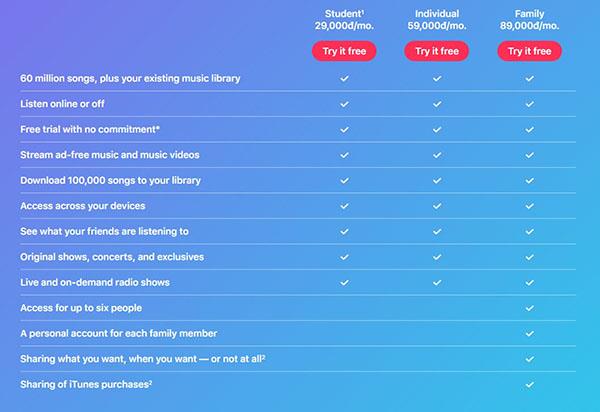
Apple Music -pakettivaihtoehdot
Perhepaketti maksaa 89 000 VND/kk. Tilaamalla tämän paketin käyttäjät voivat kuunnella samanaikaisesti 6 laitteella tai 6 tilillä, joita kaikkia ohjataan Family Sharing -toiminnolla . Opiskelijapaketti on 29 000 VND/kk, normaali paketti 59 000 VND/kk.
Apple Musicin tilaaminen
Voit tilata Apple Musicin useilla alustoilla, mukaan lukien iPhone, iPad, Mac, Windows ja verkko. Sen jälkeen voit käyttää palvelua kaikilla tuetuilla laitteilla kirjautumalla sisään juuri rekisteröimällesi tilille.
Kuinka käyttää musiikkisovellusta
Voit käyttää Apple Music -palvelua Musiikki-sovelluksen kautta Apple-alustoilla. Windowsissa tämä palvelu on saatavilla iTunes-sovelluksessa.
Musiikki-sovellus iPhonelle ja iPadille on keskitetty palvelupiste, jossa voit hankkia musiikkia Macistasi iCloud Music Libraryn, Apple Musicin tai Apple Music 1 Radion kautta.
Sukella syvemmälle Apple Musiciin
Apple Music Radion käyttäminen
Usein sanotaan, ettei kukaan enää kuuntele radiota, mutta Apple Music Radion laajentuminen ja kasvu todistaa päinvastaista. Apple Musicilla on aina sovelluksessa Radio-välilehti, jota käyttäjät voivat käyttää. Apple Music Radiossa on monia erilaisia radiokanavia ja monia erittäin mielenkiintoisia ominaisuuksia.
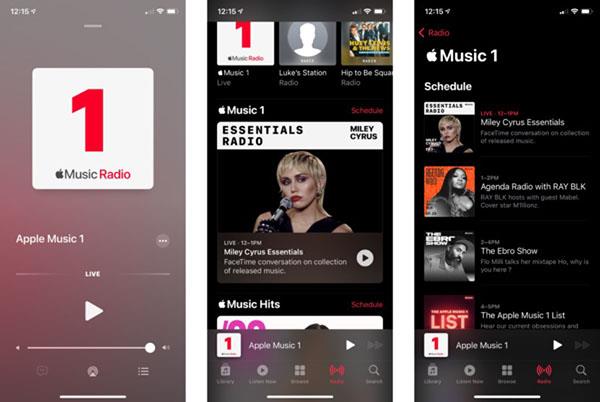
Apple Music Radio
Kuinka katsella videoita Apple Musicissa
Voit käyttää tuhansia korkealaatuisia, mainoksia sisältämättömiä musiikkivideoita iPhonella, iPadilla, Macilla ja Apple TV:llä. Voit etsiä videoita suosikkiartisteistasi, rentoutua ja nauttia Applen luomuksista.
Varmuuskopioi musiikkikirjastosi
Vaikka voimme nykyään tallentaa paljon musiikkia verkossa, paperiversion säilyttäminen on silti turvallisin tapa tallentaa tietoja. Ja jos käytät Apple Musicia tai iCloud Music Libraryä, paras tapa tallentaa tietoja on edelleen iTunes. iTunes-kirjaston varmuuskopiointiin on useita tapoja. Tärkeintä on, millä tavalla varmuuskopioit säännöllisesti.
Kuinka löytää kappaleiden sanat Apple Musicista
Kuinka vaihtaa Spotifysta Apple Musiciin
Apple Music -tilauksen peruuttaminen
Apple Music on yksi maksullisista musiikin suoratoistoalustoista, kuten Spotify ja Tidal. Apple Music on kuitenkin osa iOS- ja Mac-ekosysteemiä, aivan kuten Siri. Vaikka sitä voidaan käyttää monilla alustoilla, sen toiminta ei ole yhtä hyvä kuin sen käyttäminen Applen laitteilla. Jos et vieläkään kolmen kuukauden kokeilujakson jälkeen ole tyytyväinen tähän palveluun, voit peruuttaa tilauksesi.